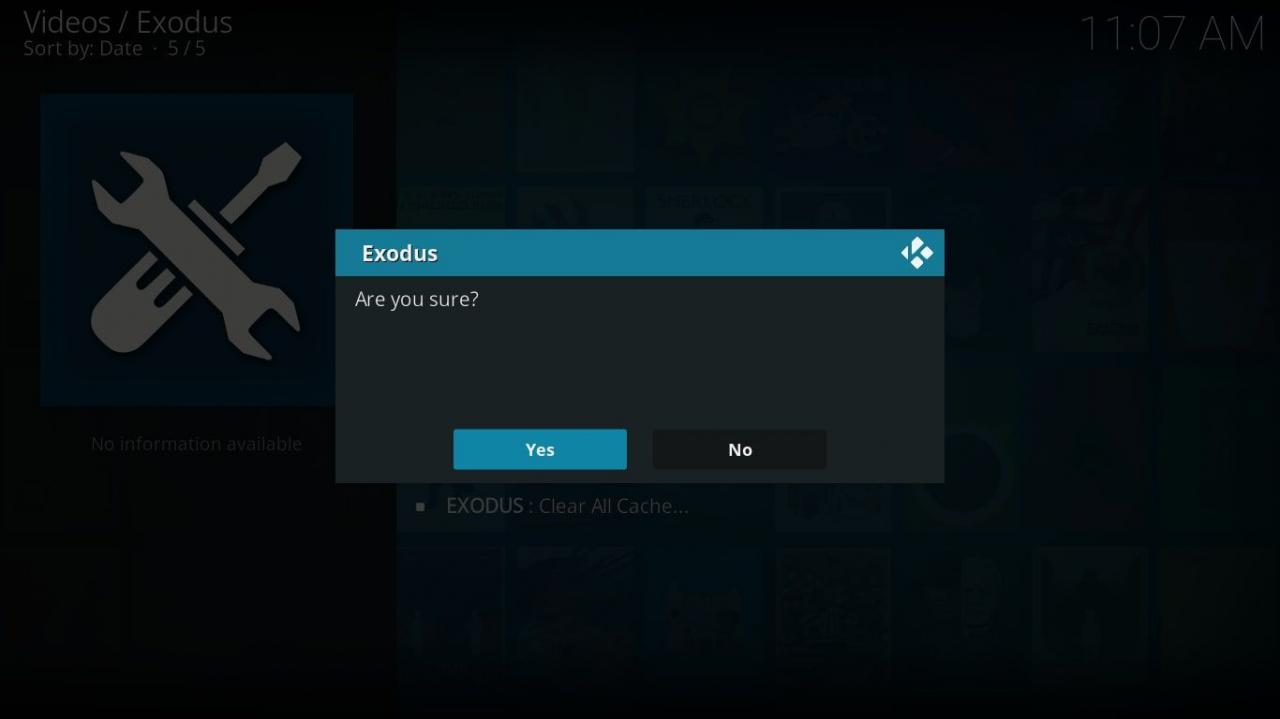Jak każdy inny dodatek do odtwarzacza multimedialnego Kodi, Exodus może napotkać problemy i wymagać sporadycznej konserwacji. Oto, co możesz zrobić, jeśli masz problemy z Exodusem, który nie działa w Kodi.
Instrukcje zawarte w tym artykule dotyczą wszystkich wersji dodatku Exodus dla Kodi.
Przyczyny Exodus nie działa w Kodi
Exodus buforuje strumienie multimediów oraz pulę strumieni pobieranych ze zmian. Jeśli Exodus spróbuje załadować strumień z pamięci podręcznej, która nie jest już dostępna, zakończy się niepowodzeniem. Regularne czyszczenie pamięci podręcznej może zapobiec temu problemowi. Jeśli Exodus całkowicie przestanie działać, może to być spowodowane dostępnością nowszej wersji.
Branża filmowa i telewizyjna podjęła wspólne wysiłki, aby zamknąć dodatki do przesyłania strumieniowego dla Kodi. Jeśli korzystasz z Exodus, Twój dostawca usług internetowych może wysyłać Ci powiadomienia DMCA, zmniejszać prędkość, a nawet całkowicie blokować zawartość. Na szczęście korzystanie z VPN może pomóc w obejściu ograniczeń ISP.
Jeśli nie masz szczęścia w wykonaniu poniższych czynności, możesz wypróbować kilka ogólnych wskazówek dotyczących rozwiązywania problemów z Kodi.
Jak naprawić Exodus nie działa w Kodi
Wypróbuj te kroki rozwiązywania problemów, aż Exodus będzie działał poprawnie:
-
Wyczyść pamięć podręczną. Aby wyczyścić całą pamięć podręczną Kodi, musisz zainstalować osobny dodatek. Jeśli jednak chcesz po prostu wyczyścić pamięć podręczną dla Exodus, możesz postępować zgodnie z instrukcjami w sekcji poniżej.
-
Poszukaj aktualizacji Exodus. Uszkodzone dodatki są zwykle dobrą wskazówką, że nadchodzi czas na aktualizację. Iść do Dodatki > Moje dodatki > Dodatki wideo > Exodus, A następnie wybierz opcję aktualizacja aby zobaczyć dostępne aktualizacje. Wybierz najnowszy i zainstaluj go.
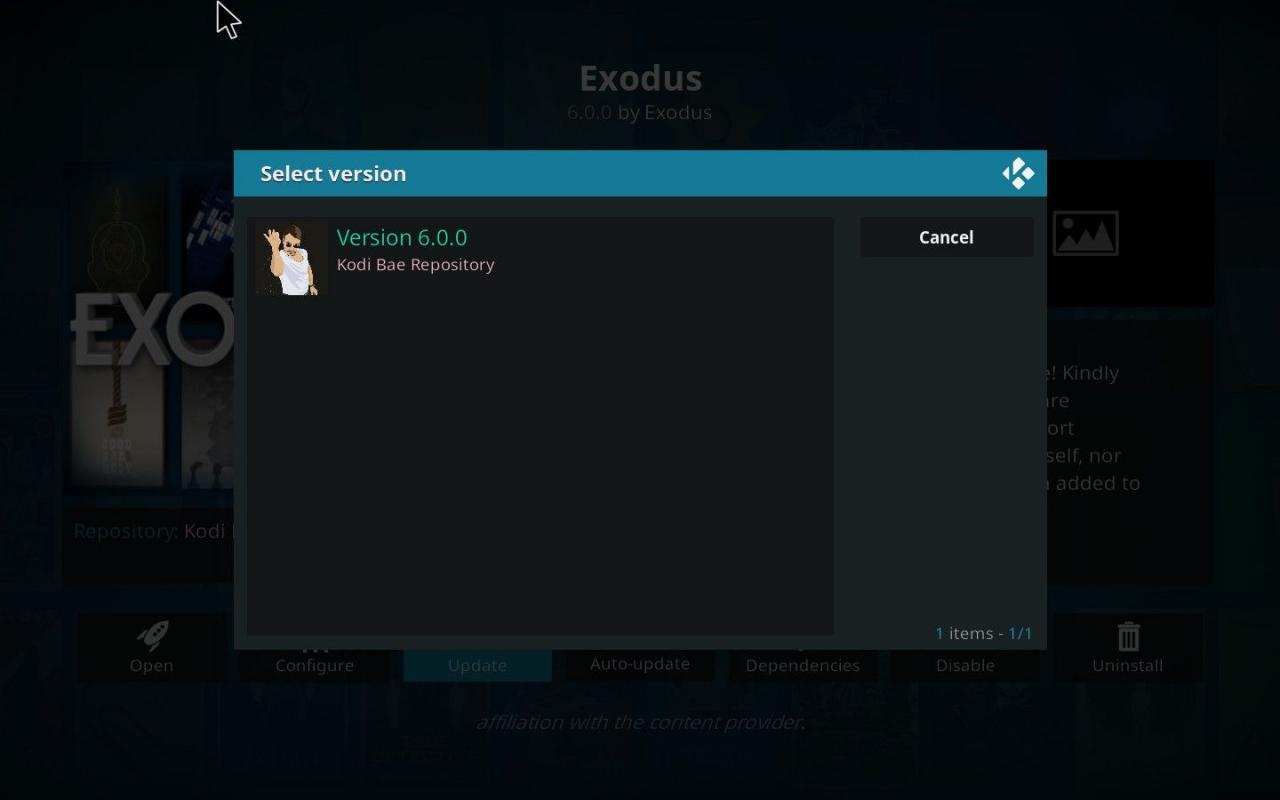
-
Dostosuj ustawienia limitu czasu. Jeśli masz problemy ze znalezieniem strumieni po wyczyszczeniu pamięci podręcznej, uruchom Exodus i przejdź do Import > Ustawienia, Wybierz Ogólne warunki kartę, a następnie przesuń Limit czasu dostawcy suwak w dół do około 30.
Skrócony limit czasu powstrzyma Exodus przed czekaniem na dostawcę. Jeśli dostawca jest wolny, Exodus po prostu go porzuci i przejdzie do innego źródła.
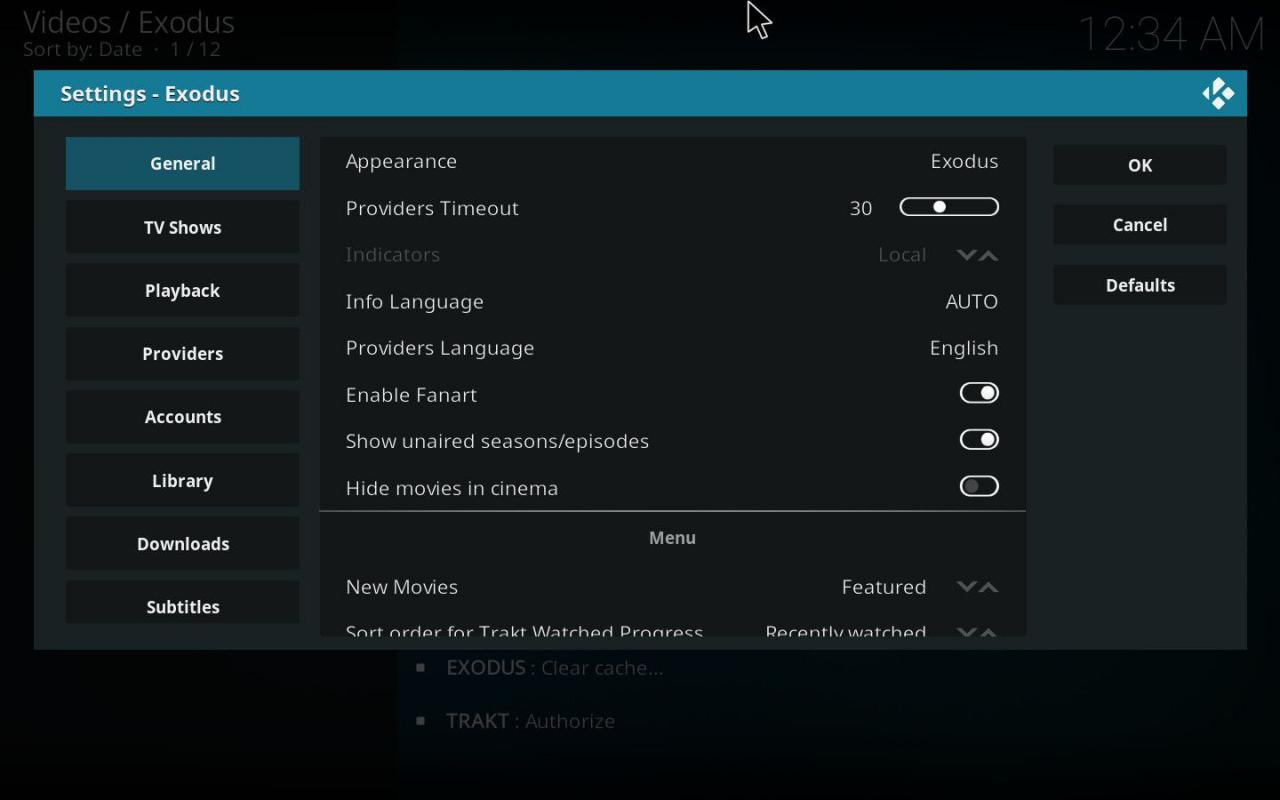
-
Połącz się przez VPN. Upewnij się, że dowolne urządzenie, którego używasz, jest połączone z Internetem przez VPN. Wybierz najbliższy serwer, który nie ma mnóstwa innego ruchu i upewnij się, że nie wycieka informacji DNS, wykonując test wycieku DNS. Jeśli to możliwe, zaimplementuj wyłącznik awaryjny VPN, aby zapobiec wyciekowi danych.
-
Zainstaluj ponownie Exodus. Jeśli wszystko inne zawiedzie, rozważ ponowną instalację Exodusa. Iść do Dodatki > Moje dodatki > Dodatki wideo > Exodus, A następnie wybierz opcję Odinstaluj. Spowoduje to całkowite odinstalowanie Exodus z Kodi. Ponownie przejdź do strony dodatku Exodus, a następnie wybierz plik zainstalować przycisk.
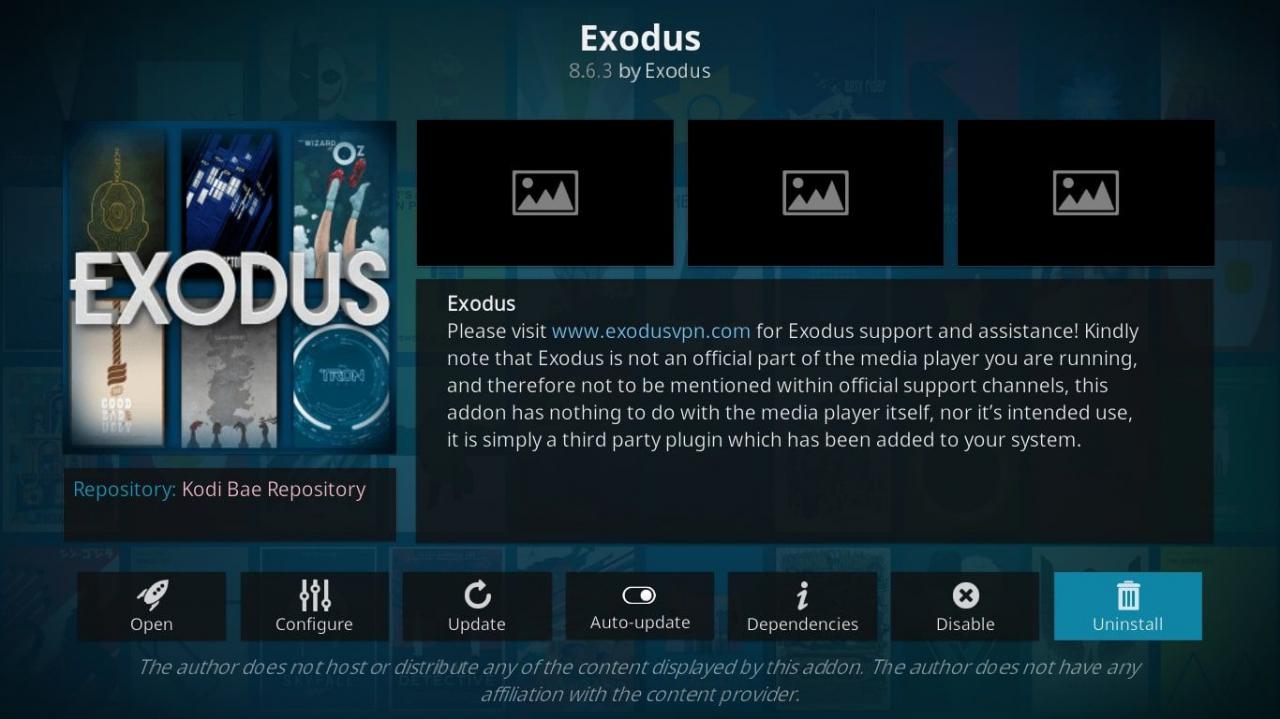
-
Poszukaj nowego repozytorium lub zmień dodatki. Zawsze istnieje szansa, że Exodus zostanie ponownie upuszczony i niekonserwowany. Istnieje również szansa, że inne repozytorium stanie się głównym domem dla Exodus. Krajobraz Kodi nie jest w żaden sposób statyczny, a dodatki rosną i opadają. Sprawdź alternatywy, takie jak Covenant, Gaia lub Exodus Redux.
Jak wyczyścić pamięć podręczną dla Exodus
Aby wyczyścić pamięć podręczną Exodus w Kodi:
-
Uruchomić Exodus z menu głównego Kodi.
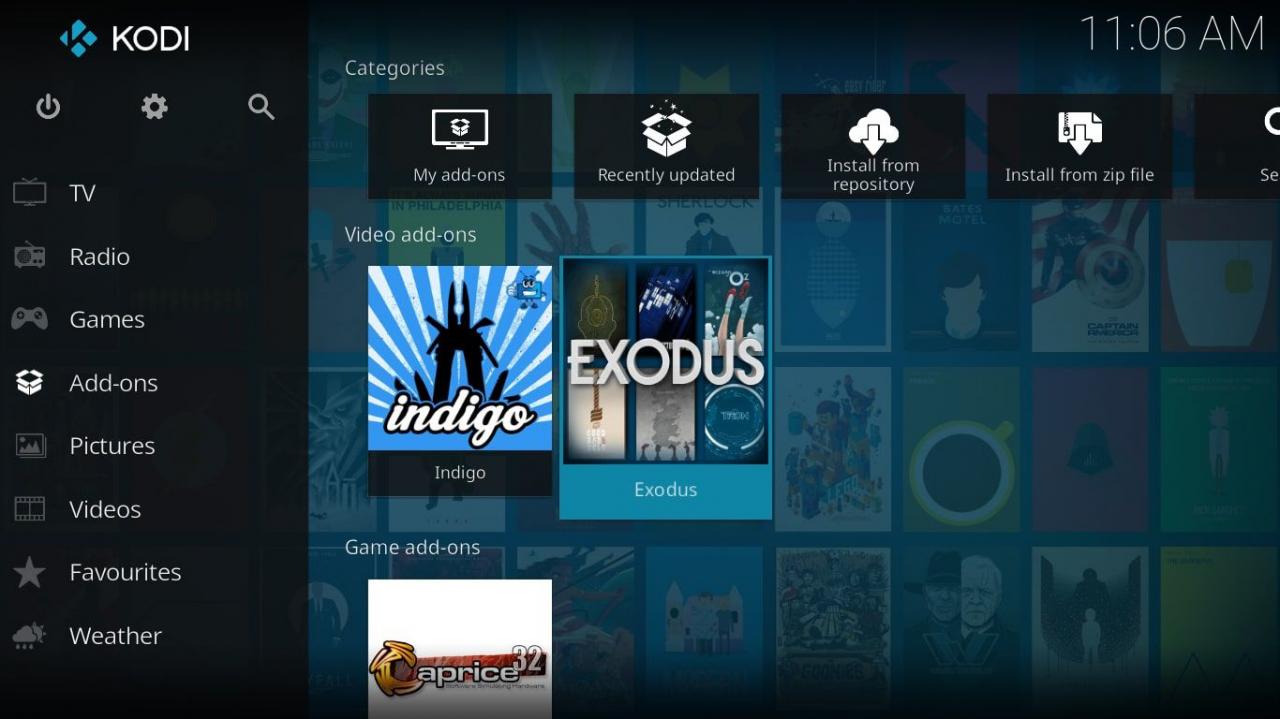
-
Wybierz Import w menu Exodus.
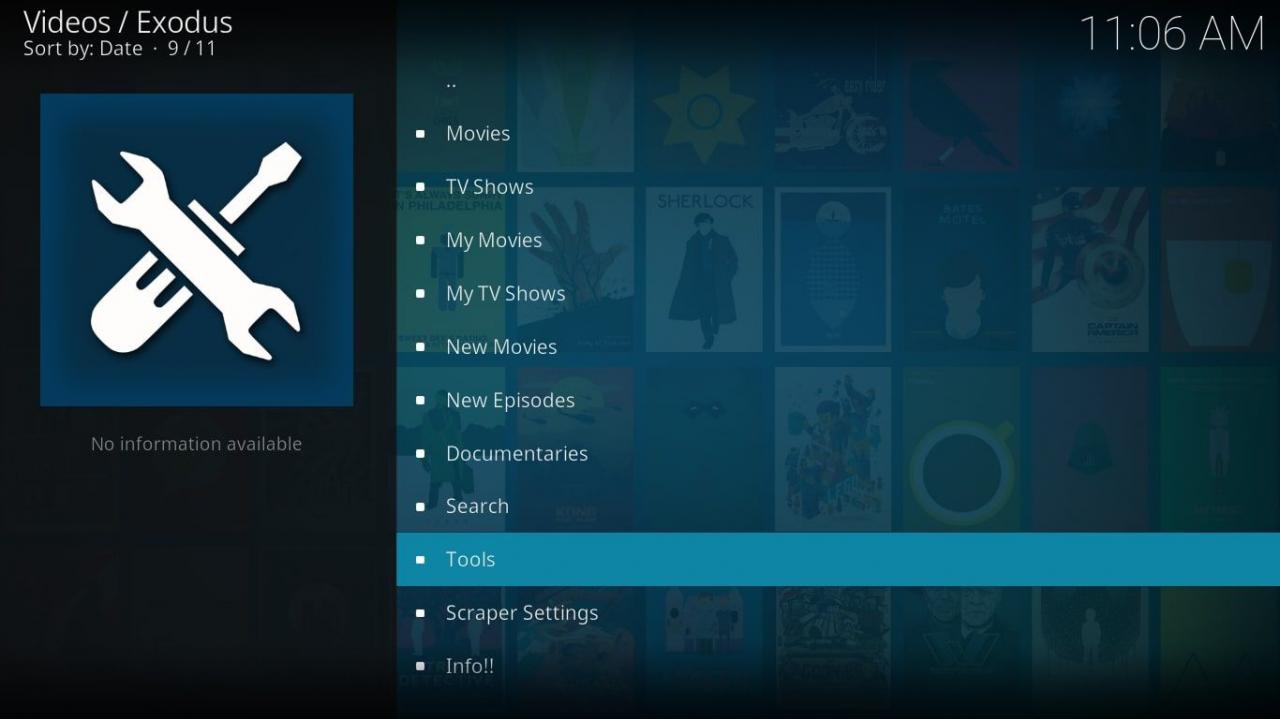
-
Wybierz Funkcje pamięci podręcznej.
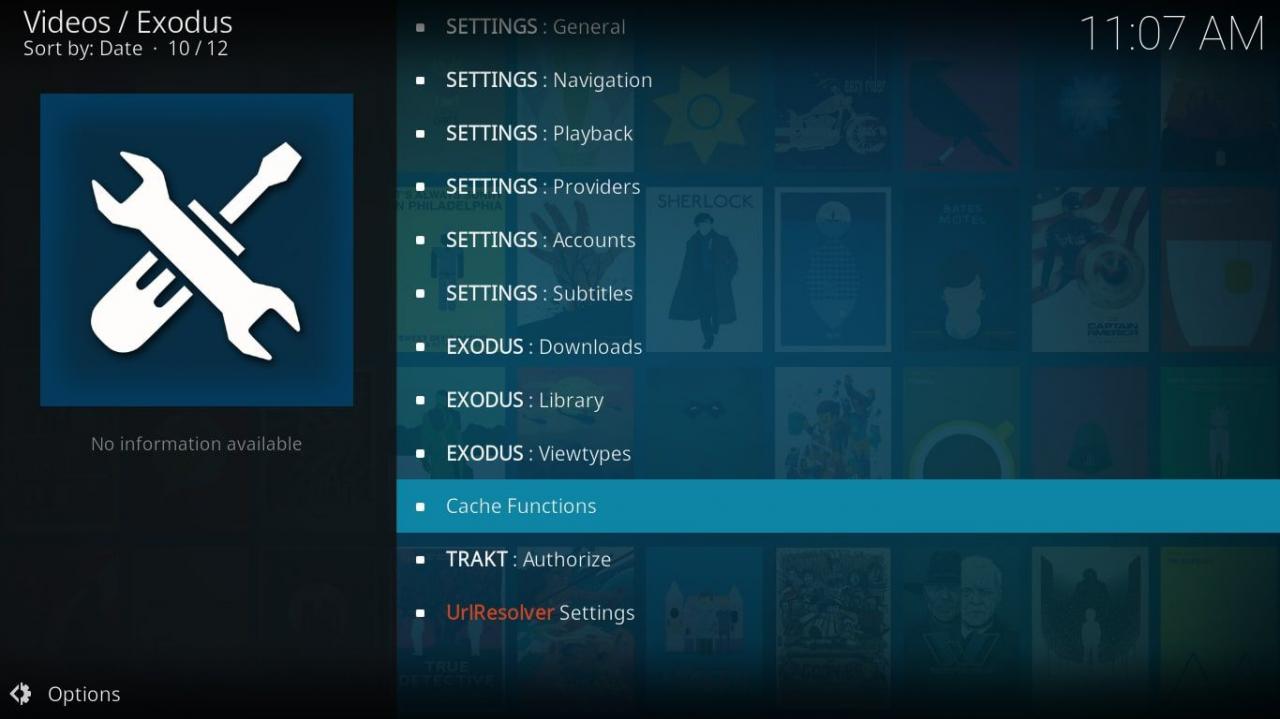
-
Przewiń w dół i wybierz Wyczyść całą pamięć podręczną.
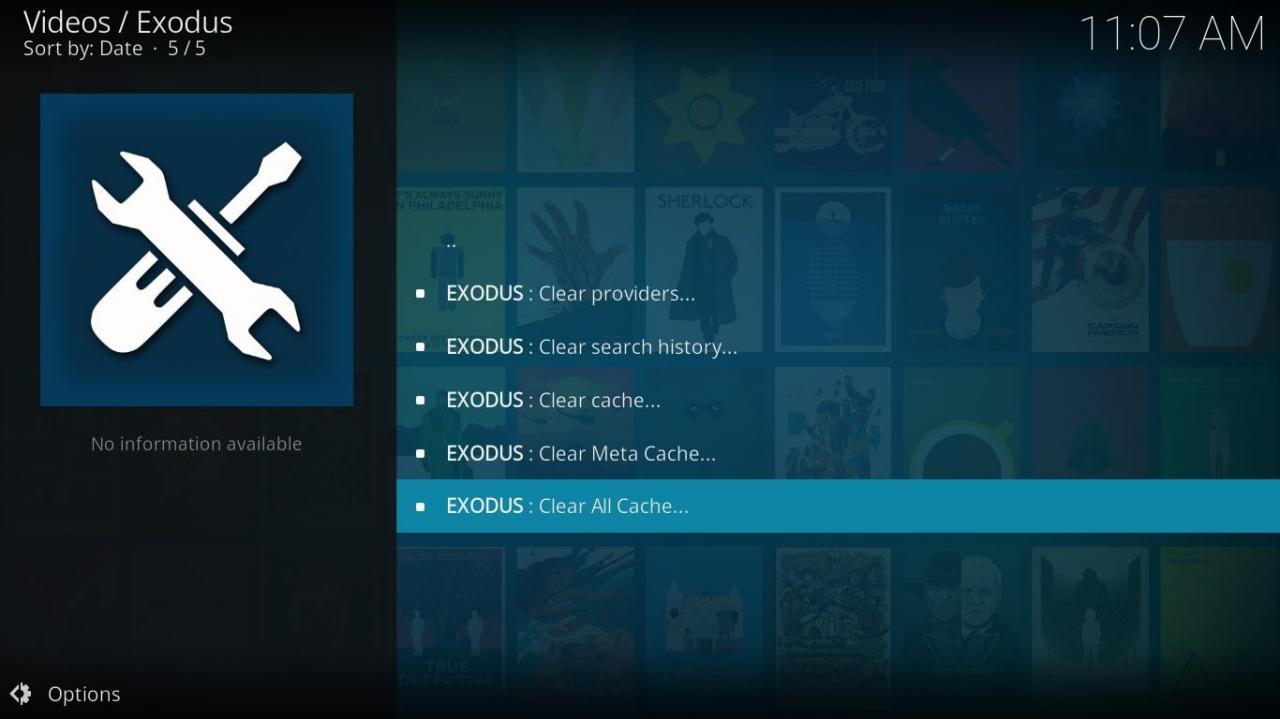
-
Wybierz tak aby potwierdzić i wyczyścić pamięć podręczną Exodus.